Macで白黒で何かを印刷する(Printing something in black and white on a Mac)のは簡単に聞こえますが、自分で印刷しようとしたことがあれば、思ったほど簡単ではないことをご存知でしょう。プリンタがドキュメントを色なしで印刷する前に、変更が必要なことがいくつかあります。
デフォルトでは、ほとんどのプリンタは、カラーカートリッジを使用してドキュメントを印刷するように設定されています。つまり、ドキュメント全体が白黒の色であっても、Macから指示されたとおりに、カラーカートリッジが使用されます。

ただし、そのデフォルトの動作を変更して、プリンタに白黒のカートリッジを使用して無色のドキュメントを印刷させることができます。これを行うためのオプションは、 Mac(Mac)のデフォルトの印刷ダイアログボックスにあります。
デフォルトオプションを使用して、Macで白黒で印刷する(Use The Default Option To Print In Black & White On Mac)
ドキュメントを印刷するときに表示されるデフォルトのダイアログボックスには、ドキュメントを白黒で印刷するオプションがあります。ただし、このオプションはほとんどのプリンタで非表示になっているため、マシンでそれを見つけて使用するには、もう少し深く掘り下げる必要があります。
この方法は、色なしで印刷したいドキュメントが少ない場合は問題なく機能するはずです。印刷するファイルが数十個ある場合は、便宜上、以下のプリセット方法を使用することをお勧めします。
- お気に入りのアプリで白黒で印刷するドキュメントを開きます。次に、[ファイル(File)]メニューをクリックして、[印刷(Print)]を選択します。または、Command + Pキーの組み合わせを押します。

- 印刷ダイアログボックスが開くと、印刷ジョブ用に構成できるいくつかのオプションが表示されます。場合によっては、メイン画面に白黒印刷のチェックボックスが表示されます。ボックスにチェックマークを付け、[印刷]をクリックするだけで、ドキュメントが印刷(Simply)されます。(Print)
- オプションが見つからない場合は、サブメニュー内にあります。オプションを表示するには、さまざまな印刷オプションが表示されているメインのドロップダウンメニューをクリックし、[品質とメディア(Quality & Media)]というオプションを選択します。
![印刷の[品質とメディア]ドロップダウンメニュー](https://lh3.googleusercontent.com/-H_z9claKosY/YnMJCmB4DsI/AAAAAAABGbk/ngOiWkBXPigYct1vw1G-67u1FkVkEpOGwCEwYBhgLKu8DABHVOhyfrVkC5xxyHmT-lpSbO6tplTOd-qYMw7zeoLwopLVI33BeBPoPj-qjsiZK33TW-noKefrvpWgkU8ZzFVMBaynicowNWw8mg4lYte_BEj2z-vxdbA63bRIoA2rDCDsDQPph-RKCRTwFPCcbP9uNjggwZK_LSU2kdC94IIN3WGwvPaB2GNVogxYyYMAl_NO4lVtl_4OW1Lo14JtynnMVvCU5_-7GJxH_8EQkNxLKeaJAsZ38I9fsgwW-Eryl4ZT1FQr0j4tArLlMXa_jMW4OegjdoxpXvvVWMNppYrZBHtTYnO49AbZLVIxitcLkLdEwwc1Zotz-on9dHFLH7VRoDvjP2IoIqPX_kSoxu4_ywepGQigpB4OVL3DAf4UbLq1_SuQtrsrd5w2iMayGAcqF7uAwPk1WMMtbcm0BgynOsyJEScGNlJ2HKBA9ouspIvGYi1xTPixh-foJKkkuqnHTnvFNvwyY4I4bpvSDFTCuZOtkXev46jqs86Y-FJlJw9CtPxuxhA9LKOvSMY-df1Tm1s5l-wS2oFox3Dwmim_qEO2sqtqU610mX_rprQQb0Gjd7sJoYsxd1IPR15jK4yOEqiwRYaJ7evYyNUGuSXiZ049_RNCkplrEsjnWuJORWnUzP4z_kVyCYUXw7sMRMNW7zJMG/s0/wbz_mjRA6LvPuIO37bsMhJapfAw.png)
- ドロップダウンメニューのすぐ下に新しいペインが開きます。ここに、 GrayscalePrinting(Grayscale Printing)というチェックボックスがあります。ボックスにチェックマークを付けると、白黒印刷のオプションが有効になります。

- 下部にある[印刷(Print)]ボタンを押すと、ドキュメントが白黒で印刷されます。
メインの印刷ダイアログボックスに白黒の印刷オプションがあるアプリがいくつかあります。たとえば、Adobe Acrobat Readerはその1つであり、このような場合は、[(Adobe Acrobat Reader)グレースケールで印刷(Print in grayscale)]オプションにチェックマークを付けるだけで、問題なく機能するはずです。

あなたが探しているオプションは、白黒、グレースケール、および他の同様の単語のようなものを言うべきです—あなたは考えを理解します。
プリセットを作成して使用し、Macで白黒で印刷する(Create And Use a Preset To Print In Black & White on Mac)
プリセットは、保存したすべての設定を印刷するドキュメントに自動的に適用する一連の構成です。選択すると、 Mac(Mac)上でドキュメントを白黒で印刷するプリセットを実際に作成できます。
プリセットの作成には、特別なスキルは必要ありません。構成を選択して保存し、プリセットと呼ぶだけです。
- ドキュメントを起動し、Command + Pを押して、デフォルトの印刷ダイアログボックスを開きます。
- ダイアログボックスが開いたら、メインのドロップダウンメニューをクリックして、[品質とメディア(Quality & Media)]を選択します。印刷の種類を選択できます。
- グレースケール印刷(Grayscale Printing)というオプションを有効にします。ドキュメントを白黒で印刷します。
- ダイアログボックスの上部に、[プリセット(Presets)]というラベルの付いたドロップダウンメニューがあります。メニューをクリックしてから、[(Click)現在の設定をプリセットとして保存(Save Current Settings as Preset)]というオプションを選択します。
![[プリンタ]ドロップダウンメニューで現在の設定をプリセットとして保存](https://lh3.googleusercontent.com/-_rg61AHWpQM/YnLpy73-8OI/AAAAAAABGw4/tUkT1oRXyjgS8ZpGp2bHS8FYt862m7p_QCEwYBhgLKu8DABHVOhyfrVkC5xxyHmT-lpSbO6tplTOd-qYMw7zeoLwopLVI33BeBPoPj-qjsiZK33TW-noKefrvpWgkU8ZzFVMBaynicowNWw8mg4lYte_BEj2z-vxdbA63bRIoA2rDCDsDQPph-RKCRTwFPCcbP9uNjggwZK_LSU2kdC94IIN3WGwvPaB2GNVogxYyYMAl_NO4lVtl_4OW1Lo14JtynnMVvCU5_-7GJxH_8EQkNxLKeaJAsZ38I9fsgwW-Eryl4ZT1FQr0j4tArLlMXa_jMW4OegjdoxpXvvVWMNppYrZBHtTYnO49AbZLVIxitcLkLdEwwc1Zotz-on9dHFLH7VRoDvjP2IoIqPX_kSoxu4_ywepGQigpB4OVL3DAf4UbLq1_SuQtrsrd5w2iMayGAcqF7uAwPk1WMMtbcm0BgynOsyJEScGNlJ2HKBA9ouspIvGYi1xTPixh-foJKkkuqnHTnvFNvwyY4I4bpvSDFTCuZOtkXev46jqs86Y-FJlJw9CtPxuxhA9LKOvSMY-df1Tm1s5l-wS2oFox3Dwmim_qEO2sqtqU610mX_rprQQb0Gjd7sJoYsxd1IPR15jK4yOEqiwRYaJ7evYyNUGuSXiZ049_RNCkplrEsjnWuJORWnUzP4z_kVyCYUXw7sMRMNO7zJMG/s0/PCPoMqgaUWuC9G-qfXIKk7iwn8M.png)
- プリセットの名前と、この新しいプリセットの可用性を入力するように求められます。
名前フィールドには任意の値を入力できますが、後で認識できる値であることを確認してください。[可用性]セクションで、プリセットをMac上のすべてのプリンターで使用できるようにするか、現在選択されているプリンターでのみ使用できるようにするかを選択できます。次に、[ OK(OK)
]をクリックしてプリセットを保存します。

- 次に白黒で印刷する場合は、[印刷]ダイアログボックスを開き、[プリセット]メニューからプリセットを選択して、[(Presets)印刷(Print)]ボタンをクリックします。印刷設定が印刷ジョブに自動適用されます。

プリセットはデフォルトの印刷ダイアログボックスで作成されるため、デフォルトの印刷ダイアログボックスを開くことができるすべてのアプリで使用できます。
Macでの白黒印刷の問題を修正する(Fix Black & White Printing Issues On Mac)
プリンタがドキュメントを白黒で印刷することを拒否することがあります。その場合、問題を取り除くために、(get rid of the issue)以下のようないくつかのことを行うことができます。
システムからプリンタを削除します(Remove The Printer From Your System)
壊れた白黒印刷機能(fix a broken black and white print feature)を修正する方法の1つは、プリンターを取り外してから、システムに追加することです。
- (Click)上部にあるApple(Apple)ロゴをクリックして、 [システム環境設定](System Preferences)を選択します。
- 次の画面で[プリンタとスキャナー]をクリックします。(Printers & Scanners)
![[システム環境設定]ウィンドウのプリンターとスキャナー](https://lh3.googleusercontent.com/-ZLdzjBpDAPo/YnL_91-w7bI/AAAAAAABGZ4/P8IgYgcQRggVEZj_Cei70s0Ei1f6cq7ogCEwYBhgLKu8DABHVOhyfrVkC5xxyHmT-lpSbO6tplTOd-qYMw7zeoLwopLVI33BeBPoPj-qjsiZK33TW-noKefrvpWgkU8ZzFVMBaynicowNWw8mg4lYte_BEj2z-vxdbA63bRIoA2rDCDsDQPph-RKCRTwFPCcbP9uNjggwZK_LSU2kdC94IIN3WGwvPaB2GNVogxYyYMAl_NO4lVtl_4OW1Lo14JtynnMVvCU5_-7GJxH_8EQkNxLKeaJAsZ38I9fsgwW-Eryl4ZT1FQr0j4tArLlMXa_jMW4OegjdoxpXvvVWMNppYrZBHtTYnO49AbZLVIxitcLkLdEwwc1Zotz-on9dHFLH7VRoDvjP2IoIqPX_kSoxu4_ywepGQigpB4OVL3DAf4UbLq1_SuQtrsrd5w2iMayGAcqF7uAwPk1WMMtbcm0BgynOsyJEScGNlJ2HKBA9ouspIvGYi1xTPixh-foJKkkuqnHTnvFNvwyY4I4bpvSDFTCuZOtkXev46jqs86Y-FJlJw9CtPxuxhA9LKOvSMY-df1Tm1s5l-wS2oFox3Dwmim_qEO2sqtqU610mX_rprQQb0Gjd7sJoYsxd1IPR15jK4yOEqiwRYaJ7evYyNUGuSXiZ049_RNCkplrEsjnWuJORWnUzP4z_kVyCYUXw7sMRMNS7zJMG/s0/pZ5RMpbijVbBJL7PxH9Dw1Hhzac.png)
- 左側のサイドバーのリストからプリンタを選択し、下部にある–(–)(マイナス)記号をクリックします。
![強調表示された[プリンタ]ウィンドウの下部にあるマイナス記号](https://lh3.googleusercontent.com/-NOpWC8bzi68/YnLy94lBRQI/AAAAAAABGqY/logGt9JnfPEevXGbdaKo3CRg7ZVAkZWAACEwYBhgLKu8DABHVOhwq0dqsZlM8UJgT7Wn167k68dCZxXybSi-6nLamc30sqApnJF4ywbeeO_bkUsGKdYJXs_GnzaFpBkHJsQUUbvPhrIl6_GVESmyvxvbSlMQpq0gUoRw7ubOc8TrTb5vRzvVH-tSZeyXctHjb3RLbOLM8kFRk7zRu3jJCWLv9DFzzPG3wddPPf93ur2X_erlAZltqy1sNHpLPllq4Z0IRqtZXaCHQ_d9vFgAIl3DYYZEz9SdgA7cDzSn7_SA4ZZXUCjSiRyhCqQMllyifvtI54h_MXgUYMD1tlPYijWE7wkiSwig2h2_SQiF26wx_8kG64s4aQ7To78aldJQMaHvDyOc3-Z5sU7JsMORYpgZgsxj3-bv4K9rIg_Tfds5V0OsxA4K5B6WSwLBZsz46gFBoz4mZKwmCM4am4FMw04gDMpv7EYiXgdeCEmOrVzoSf1zxLe6tkII1hwc2v5bi0VSmmxCfKncIQfNT7bUPdo-7DGFzuKi9P066TUVxuVW7ACN6Tv_Mea9WZ0pdXCtkrTQtomS_qdYRjOPkON4YUt5GFuK8-OYH5b2_0BeZ8MHY-7gVd5c1If3tlL9PPwruxMesPs0cCSyCA-cIFRfsVVThva9bJ3d7Q9pwXiq_k784qeNH_wiZWDW-L8htvWoKMM27zJMG/s0/8miYVviNXtSNMC5lUjv4nBDEqsM.png)
- プリンタを削除するかどうかを尋ねるプロンプトが表示されます。[プリンタの削除]をクリック(Delete Printer)すると、プリンタが削除されます。

- プリンタの指示に従って、プリンタをマシンに追加し直します。
Macで印刷システム全体をリセットする(Reset The Entire Printing System On Mac)
プリンタを削除して追加しても問題が解決しない場合は、印刷システム全体をリセットすることをお勧めします。
- [システム環境設定]に移動し、[(System Preferences)プリンターとスキャナー(Printers & Scanners)]を選択します。
- (Right-click)いずれかのプリンタを右クリックして、[印刷システムのリセット(Reset printing system)]を選択します。

- 画面に表示されるプロンプトで[リセット](Reset)を選択します。

次に、プリンタをMac(Mac)に再度追加する必要があります。
How To Print In Black & White On Mac
Printing something in black and white on a Mac sounds simple but if you’ve ever tried to do it yourself, you know that it’s not as easy as it sounds. There are certain things that need to be modified before your printer prints your documents without any colors.
By default, most printers are set up to use the color cartridges to print your documents. It means that even if your entire document is in black and white colors, it’ll still use your color cartridge as that’s what’s been instructed to do by your Mac.

You can change that default behavior, though, and have your printers use their black and white cartridges to print your colorless documents. The option to do so is found in the default printing dialog box on your Mac.
Use The Default Option To Print In Black & White On Mac
The default dialog box that you see when you print a document does have the option to print your documents in black and white. However, the option is hidden for most printers and you need to dig a bit deeper to find and use it on your machine.
This method should work just fine if there are only a few documents that you wish to print without any colors. If you have dozens of files to print, you’re recommended to use the preset method below for more convenience.
- Open the document you want to print in black and white in any of your favorite apps. Then, click on the File menu and select Print. Alternatively, press the Command + P key combination.

- When the print dialog box opens, you’ll find several options you can configure for your print job. In some cases, you’ll find the tick-box for black and white print on the main screen. Simply tick-mark the box and hit Print to get your document printed.
- In case you don’t find the option, it’s located inside the submenus. To get to the option, click on the main dropdown menu where you see various printing options and select the option that says Quality & Media.
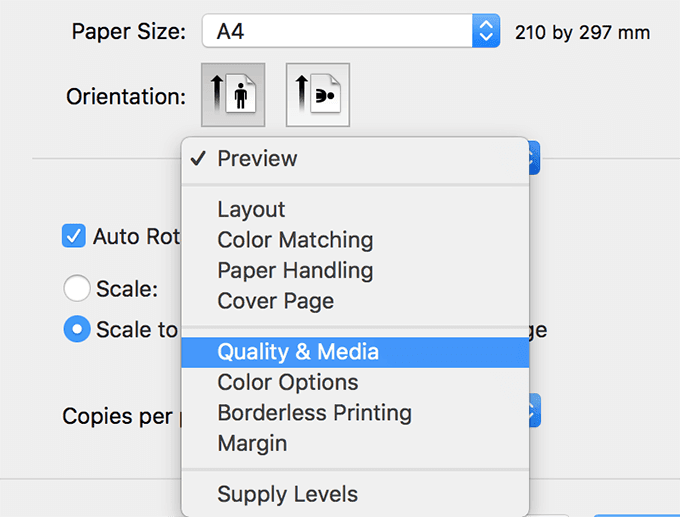
- It’ll open a new pane right beneath the dropdown menu. Here you’ll find a tick-box that says Grayscale Printing. Tick-mark the box and the option for black and white printing will be enabled.

- Hit the Print button at the bottom and your document will be printed in black and white.
There are some apps that have the black and white print option right on the main printing dialog box. Adobe Acrobat Reader, for example, is one of them, and in these cases, you can simply tick-mark the Print in grayscale option and that should do the job for you.

The options you’re looking for should say something like black and white, grayscale, and other similar words — you get the idea.
Create And Use a Preset To Print In Black & White on Mac
A preset is a set of configurations that automatically applies all of your saved settings to the document you’re printing. You can actually create a preset that when selected, prints your documents in black and white on your Mac.
Creating a preset doesn’t require any special skills. All you need to do is select your configuration, save it, and call it a preset.
- Launch your document and press Command + P to open the default print dialog box.
- When the dialog box opens, click on the main dropdown menu and select Quality & Media. It’ll let you choose your print type.
- Enable the option that says Grayscale Printing. It prints your documents in black and white.
- At the top of the dialog box, you’ll find a dropdown menu with the label that says Presets. Click on the menu and then choose the option that reads Save Current Settings as Preset.

- You’ll be asked to enter a name for your preset and the availability of this new preset.
You can enter any value in the name field but make sure it’s something you can recognize at a later time. In the availability section, you can choose to make the preset available for either all the printers on your Mac or only for the currently selected printer.
Then click on OK to save the preset.

- Next time you want to print something in black and white, simply open the print dialog box, select your preset from the Presets menu, and hit the Print button. It’ll auto-apply your print settings to your print job.

Since the preset is created in the default printing dialog box, it’ll be available for you to use in all the apps where you can open the default print dialog box.
Fix Black & White Printing Issues On Mac
It sometimes happens that your printer refuses to print your documents in black and white. In that case, you can do a few things like the ones mentioned below to get rid of the issue.
Remove The Printer From Your System
One of the ways to fix a broken black and white print feature is to remove the printer and then add it back to your system.
- Click on the Apple logo at the top and select System Preferences.
- Click on Printers & Scanners on the following screen.

- Select your printer from the list in the left sidebar and then click on the – (minus) sign at the bottom.

- A prompt will appear asking if you’d like to remove the printer. Hit Delete Printer and your printer will be removed.

- Follow the instructions for your printer to add it back to your machine.
Reset The Entire Printing System On Mac
If removing and adding the printer didn’t fix the issue for you, you might want to reset the entire printing system.
- Head into System Preferences and select Printers & Scanners.
- Right-click on any of your printers and select Reset printing system.

- Choose Reset in the prompt that appears on your screen.

You’ll then need to re-add your printers to your Mac.


![印刷の[品質とメディア]ドロップダウンメニュー](https://lh3.googleusercontent.com/-H_z9claKosY/YnMJCmB4DsI/AAAAAAABGbk/ngOiWkBXPigYct1vw1G-67u1FkVkEpOGwCEwYBhgLKu8DABHVOhyfrVkC5xxyHmT-lpSbO6tplTOd-qYMw7zeoLwopLVI33BeBPoPj-qjsiZK33TW-noKefrvpWgkU8ZzFVMBaynicowNWw8mg4lYte_BEj2z-vxdbA63bRIoA2rDCDsDQPph-RKCRTwFPCcbP9uNjggwZK_LSU2kdC94IIN3WGwvPaB2GNVogxYyYMAl_NO4lVtl_4OW1Lo14JtynnMVvCU5_-7GJxH_8EQkNxLKeaJAsZ38I9fsgwW-Eryl4ZT1FQr0j4tArLlMXa_jMW4OegjdoxpXvvVWMNppYrZBHtTYnO49AbZLVIxitcLkLdEwwc1Zotz-on9dHFLH7VRoDvjP2IoIqPX_kSoxu4_ywepGQigpB4OVL3DAf4UbLq1_SuQtrsrd5w2iMayGAcqF7uAwPk1WMMtbcm0BgynOsyJEScGNlJ2HKBA9ouspIvGYi1xTPixh-foJKkkuqnHTnvFNvwyY4I4bpvSDFTCuZOtkXev46jqs86Y-FJlJw9CtPxuxhA9LKOvSMY-df1Tm1s5l-wS2oFox3Dwmim_qEO2sqtqU610mX_rprQQb0Gjd7sJoYsxd1IPR15jK4yOEqiwRYaJ7evYyNUGuSXiZ049_RNCkplrEsjnWuJORWnUzP4z_kVyCYUXw7sMRMNW7zJMG/s0/wbz_mjRA6LvPuIO37bsMhJapfAw.png)


![[プリンタ]ドロップダウンメニューで現在の設定をプリセットとして保存](https://lh3.googleusercontent.com/-_rg61AHWpQM/YnLpy73-8OI/AAAAAAABGw4/tUkT1oRXyjgS8ZpGp2bHS8FYt862m7p_QCEwYBhgLKu8DABHVOhyfrVkC5xxyHmT-lpSbO6tplTOd-qYMw7zeoLwopLVI33BeBPoPj-qjsiZK33TW-noKefrvpWgkU8ZzFVMBaynicowNWw8mg4lYte_BEj2z-vxdbA63bRIoA2rDCDsDQPph-RKCRTwFPCcbP9uNjggwZK_LSU2kdC94IIN3WGwvPaB2GNVogxYyYMAl_NO4lVtl_4OW1Lo14JtynnMVvCU5_-7GJxH_8EQkNxLKeaJAsZ38I9fsgwW-Eryl4ZT1FQr0j4tArLlMXa_jMW4OegjdoxpXvvVWMNppYrZBHtTYnO49AbZLVIxitcLkLdEwwc1Zotz-on9dHFLH7VRoDvjP2IoIqPX_kSoxu4_ywepGQigpB4OVL3DAf4UbLq1_SuQtrsrd5w2iMayGAcqF7uAwPk1WMMtbcm0BgynOsyJEScGNlJ2HKBA9ouspIvGYi1xTPixh-foJKkkuqnHTnvFNvwyY4I4bpvSDFTCuZOtkXev46jqs86Y-FJlJw9CtPxuxhA9LKOvSMY-df1Tm1s5l-wS2oFox3Dwmim_qEO2sqtqU610mX_rprQQb0Gjd7sJoYsxd1IPR15jK4yOEqiwRYaJ7evYyNUGuSXiZ049_RNCkplrEsjnWuJORWnUzP4z_kVyCYUXw7sMRMNO7zJMG/s0/PCPoMqgaUWuC9G-qfXIKk7iwn8M.png)


![[システム環境設定]ウィンドウのプリンターとスキャナー](https://lh3.googleusercontent.com/-ZLdzjBpDAPo/YnL_91-w7bI/AAAAAAABGZ4/P8IgYgcQRggVEZj_Cei70s0Ei1f6cq7ogCEwYBhgLKu8DABHVOhyfrVkC5xxyHmT-lpSbO6tplTOd-qYMw7zeoLwopLVI33BeBPoPj-qjsiZK33TW-noKefrvpWgkU8ZzFVMBaynicowNWw8mg4lYte_BEj2z-vxdbA63bRIoA2rDCDsDQPph-RKCRTwFPCcbP9uNjggwZK_LSU2kdC94IIN3WGwvPaB2GNVogxYyYMAl_NO4lVtl_4OW1Lo14JtynnMVvCU5_-7GJxH_8EQkNxLKeaJAsZ38I9fsgwW-Eryl4ZT1FQr0j4tArLlMXa_jMW4OegjdoxpXvvVWMNppYrZBHtTYnO49AbZLVIxitcLkLdEwwc1Zotz-on9dHFLH7VRoDvjP2IoIqPX_kSoxu4_ywepGQigpB4OVL3DAf4UbLq1_SuQtrsrd5w2iMayGAcqF7uAwPk1WMMtbcm0BgynOsyJEScGNlJ2HKBA9ouspIvGYi1xTPixh-foJKkkuqnHTnvFNvwyY4I4bpvSDFTCuZOtkXev46jqs86Y-FJlJw9CtPxuxhA9LKOvSMY-df1Tm1s5l-wS2oFox3Dwmim_qEO2sqtqU610mX_rprQQb0Gjd7sJoYsxd1IPR15jK4yOEqiwRYaJ7evYyNUGuSXiZ049_RNCkplrEsjnWuJORWnUzP4z_kVyCYUXw7sMRMNS7zJMG/s0/pZ5RMpbijVbBJL7PxH9Dw1Hhzac.png)
![強調表示された[プリンタ]ウィンドウの下部にあるマイナス記号](https://lh3.googleusercontent.com/-NOpWC8bzi68/YnLy94lBRQI/AAAAAAABGqY/logGt9JnfPEevXGbdaKo3CRg7ZVAkZWAACEwYBhgLKu8DABHVOhwq0dqsZlM8UJgT7Wn167k68dCZxXybSi-6nLamc30sqApnJF4ywbeeO_bkUsGKdYJXs_GnzaFpBkHJsQUUbvPhrIl6_GVESmyvxvbSlMQpq0gUoRw7ubOc8TrTb5vRzvVH-tSZeyXctHjb3RLbOLM8kFRk7zRu3jJCWLv9DFzzPG3wddPPf93ur2X_erlAZltqy1sNHpLPllq4Z0IRqtZXaCHQ_d9vFgAIl3DYYZEz9SdgA7cDzSn7_SA4ZZXUCjSiRyhCqQMllyifvtI54h_MXgUYMD1tlPYijWE7wkiSwig2h2_SQiF26wx_8kG64s4aQ7To78aldJQMaHvDyOc3-Z5sU7JsMORYpgZgsxj3-bv4K9rIg_Tfds5V0OsxA4K5B6WSwLBZsz46gFBoz4mZKwmCM4am4FMw04gDMpv7EYiXgdeCEmOrVzoSf1zxLe6tkII1hwc2v5bi0VSmmxCfKncIQfNT7bUPdo-7DGFzuKi9P066TUVxuVW7ACN6Tv_Mea9WZ0pdXCtkrTQtomS_qdYRjOPkON4YUt5GFuK8-OYH5b2_0BeZ8MHY-7gVd5c1If3tlL9PPwruxMesPs0cCSyCA-cIFRfsVVThva9bJ3d7Q9pwXiq_k784qeNH_wiZWDW-L8htvWoKMM27zJMG/s0/8miYVviNXtSNMC5lUjv4nBDEqsM.png)



